بطرق فعالة.. حل مشكلة توقف التطبيقات في الأندرويد
بطرق فعالة.. حل مشكلة توقف التطبيقات في الأندرويد
في عالم التكنولوجيا المتسارع، يواجه مستخدمو أجهزة الأندرويد أحيانًا تحديات تتمثل في توقف تطبيقاتهم المفضلة دون سابق إنذار. هذه المشكلة قد تكون مزعجة وتؤثر على تجربة الاستخدام.
وفي هذا السياق، تكشف بوابة الفجر الإلكترونية لمتابعيها كيفية التعامل مع توقف التطبيقات في نظام الأندرويد وفحص الحلول الممكنة.

حل مشكلة توقف التطبيقات في الأندرويد
لحل مشكلة توقف التطبيقات في نظام الأندرويد، يمكنك اتباع الخطوات التالية:
1. إعادة تشغيل الجهاز:
- قم بإعادة تشغيل هاتفك لتحديث النظام وإعادة تهيئة التطبيقات.
2. تحديث التطبيقات:
- تأكد من أن جميع التطبيقات محدثة إلى أحدث إصدار. انتقل إلى Google Play وتحقق من وجود تحديثات.
3. مراجعة مساحة التخزين:
- تأكد من أن لديك مساحة تخزين كافية على الهاتف. قم بحذف الملفات غير الضرورية أو نقلها إلى بطاقة SD إذا كنت تستخدمها.
4. مسح ذاكرة التخزين المؤقت:
- في إعدادات الهاتف، ابحث عن تخزين أو تطبيقات، ثم قم بمسح ذاكرة التخزين المؤقت للتطبيقات المتأثرة.
5. تفعيل خيارات المطور:
- في إعدادات الهاتف، انتقل إلى "حول الهاتف"، ثم انقر على "رقم الإنشاء" عدة مرات لتفعيل خيارات المطور. ثم ابحث عن "تحديد حدود العمليات" وقم بزيادة القيمة.
6. إعادة تثبيت التطبيق:
- إذا كانت المشكلة تتعلق بتطبيق معين، قم بإلغاء تثبيته وإعادة تثبيته من Google Play.
7. تحقق من وجود فيروسات:
- استخدم تطبيق مكافحة الفيروسات لفحص الجهاز عن وجود برمجيات ضارة.
8. تحديث نظام الأندرويد:
- تأكد من أن نظام الأندرويد على هاتفك يعمل بأحدث إصدار. انتقل إلى إعدادات الهاتف، ثم نظام، وقم بتحديث النظام.
بتنفيذ هذه الخطوات، يمكنك غالبًا حل مشكلة توقف التطبيقات وتحسين أداء جهاز الأندرويد الخاص بك.
حل مشكلة توقف الكاميرا في الأندرويد
إذا كنت تواجه مشكلة في توقف الكاميرا على جهاز الأندرويد، يمكنك اتباع الخطوات التالية لحل هذه المشكلة:
1. إعادة تشغيل الهاتف:
- قم بإعادة تشغيل هاتفك لتحديث البرامج وإصلاح أي مشاكل مؤقتة.
2. تحديث التطبيق الكاميرا:
- تأكد من أن تطبيق الكاميرا محدث إلى أحدث إصدار من Google Play.
3. تحقق من مساحة التخزين:
- تأكد من أن لديك مساحة تخزين كافية على الجهاز، حيث قد يؤدي نقص المساحة إلى مشاكل في تشغيل الكاميرا.
4. فحص التطبيقات الأخرى:
- قد تكون تطبيقات أخرى تعمل في الخلفية تتداخل مع عمل الكاميرا. قم بإغلاق تطبيقات أخرى قد تكون تستخدم الكاميرا.
5. مسح بيانات التطبيق:
- في إعدادات الهاتف، انتقل إلى "تطبيقات" أو "إدارة التطبيقات"، ابحث عن تطبيق الكاميرا، ثم قم بمسح بياناته.
6. تفعيل خيارات المطور:
- قد تحتاج إلى تفعيل خيارات المطور عن طريق الانتقال إلى "حول الهاتف" ثم النقر على "رقم الإنشاء" عدة مرات. ثم ابحث عن خيارات المطور وتحقق من "تحديد حدود العمليات" وقم بإعادة تشغيل الهاتف.
7. إعادة ضبط إعدادات الكاميرا:
- في إعدادات الهاتف، ابحث عن "التطبيقات" أو "إدارة التطبيقات"، ثم ابحث عن تطبيق الكاميرا وقم بإعادة ضبط إعداداته.
8. تحديث نظام الأندرويد:
- تأكد من أن نظام الأندرويد على هاتفك يعمل بأحدث إصدار. انتقل إلى إعدادات الهاتف، ثم نظام، وقم بتحديث النظام.
إذا استمرت المشكلة، قد يكون هناك خلل تقني يتطلب زيارة مركز الصيانة أو الاتصال بدعم العملاء للحصول على المساعدة.












